Conseils sur Yoga Search Extension Supprimer (Désinstaller Yoga Search Extension)
Yoga Search Extension est un programme potentiellement indésirable qui a remplacé l’infâme EZSearch extension qui a été rapporté par notre équipe de recherche dans le passé. Ces deux extensions de travail exactement de la même façon, mais ils ont des Identifiants uniques, ce qui peut empêcher les logiciels anti-malware pour supprimer avec succès la nouvelle version.
L’élimination de ces extensions est absolument nécessaire, car ils ont été créés pour vous exposer un peu fiable outil de recherche et de présenter le contenu sponsorisé qui pourrait être malveillant. En plus de cela, l’extension est installée sans autorisation de l’utilisateur, et c’est la meilleure preuve qu’il n’est pas fiable. Si vous voulez apprendre comment faire pour supprimer Yoga Search Extension, ou vous êtes curieux de savoir comment cette menace fonctionne, vous avez besoin de continuer à lire.
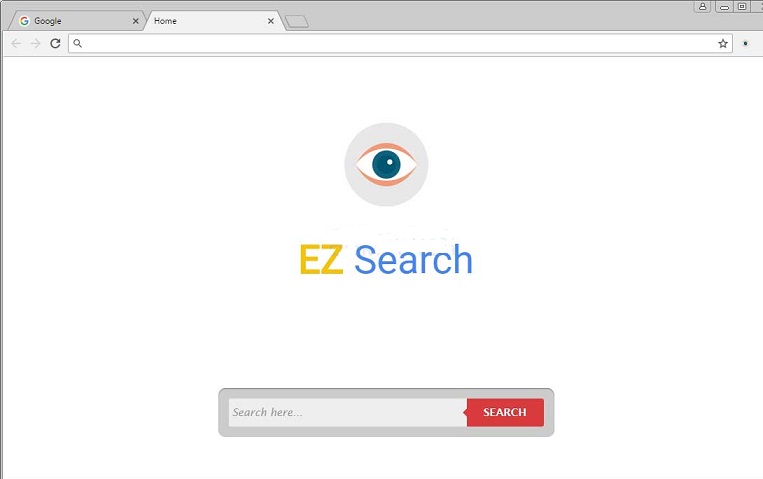
Télécharger outil de suppressionpour supprimer Yoga Search Extension
Êtes-vous familier avec le EZ Recherche pirate de l’air? Si Yoga Search Extension a été installé, vous pourriez penser qu’un pirate de navigateur appelée “EZ Recherche” a corrompu votre Google Chrome navigateur. La situation est un peu plus compliqué que cela. Lorsque l’extension est téléchargé et il est susceptible d’être téléchargé en silence par des logiciels malveillants, faisceaux ou trompeuse pop-ups, il crée un raccourci nommé “Google Chrome.lnk” sur le bureau. Le nom du fichier et l’icône la représentant sont destinés à vous tromper en pensant que vous êtes ouverture Google Chrome. Bien sûr, si vous vous rendez compte qu’un raccourci pour ce navigateur a été créé sans votre permission, vous pourriez réaliser et de supprimer le raccourci. Il est assez facile de comprendre le raccourci est légitime et qui ne l’est pas. Tout ce que vous devez faire est de cliquez-droit sur l’icône, sélectionnez “Propriétés”, cliquez sur l’onglet “Raccourcis”, puis cochez la case de la Cible. Si on lit “C:Program Files (x86)GoogleChromeApplicationchrome.exe » –load-extension= »%UserProfile%AppDataLocalGoogleChromeUser DataExtensions ikmapcaeknfgfmjlibnhcbchfablckbpa” ou quelque chose de semblable à cela, il n’y a pas de doute que vous devez supprimer Yoga Search Extension.
EZ Recherche pirate de l’air n’est pas un moteur de recherche digne de confiance. Si vous l’utilisez pour surfer sur le web, vous serez redirigé vers la Recherche de Yahoo, mais ce n’est pas une bonne chose, malgré le fait que les moteurs de Recherche de Yahoo est considéré comme une bonne réputation et digne de confiance de moteur de recherche. Yoga Search Extension utilise cet outil de recherche pour vous assurer que vous interagissez avec les résultats qui sont affichés lorsque vous entrez les mots clés de recherche. Ces résultats peuvent inclure des liens malveillants et les publicités ennuyeuses, qui est pourquoi vous ne devriez pas interagir avec eux. Si vous avez, vous devez penser si vous avez fait quelque chose de risqué. Par exemple, si vous avez téléchargé des fichiers, vous devez exécuter une analyse complète du système pour vérifier si vous avez besoin de eliminer Yoga Search Extension.
Comment faire pour enlever Yoga Search Extension?
Le guide ci-dessous peut sembler assez vaste, mais vous avez besoin de mettre fin à Yoga Search Extension et EZ Recherche pirate de l’air sans aucune hésitation. Comme vous pouvez le voir, l’enlèvement manuel est possible, et nous sommes sûrs que beaucoup d’utilisateurs seront en mesure de supprimer ce logiciel indésirable manuellement. Cela ne veut pas dire que c’est la seule option. En fait, il est beaucoup mieux d’utiliser un logiciel anti-malware? Pourquoi. Tout d’abord, il peut enlever Yoga Search Extension automatiquement. Deuxièmement, il peut automatiquement effacer d’autres menaces existantes. Troisièmement, il peut assurer la protection, qui vous, bien sûr, besoin si vous ne voulez pas faire face à d’autres menaces à l’avenir. Quelle que soit l’option que vous choisissez, nous espérons que vous avez du succès, et si des questions surgissent, n’hésitez pas à les ajouter à la section des commentaires.
Découvrez comment supprimer Yoga Search Extension depuis votre ordinateur
- Étape 1. Comment faire pour supprimer Yoga Search Extension de Windows?
- Étape 2. Comment supprimer Yoga Search Extension de navigateurs web ?
- Étape 3. Comment réinitialiser votre navigateur web ?
Étape 1. Comment faire pour supprimer Yoga Search Extension de Windows?
a) Supprimer Yoga Search Extension liées à l'application de Windows XP
- Cliquez sur Démarrer
- Sélectionnez Panneau De Configuration

- Sélectionnez Ajouter ou supprimer des programmes

- Cliquez sur Yoga Search Extension logiciels connexes

- Cliquez Sur Supprimer
b) Désinstaller Yoga Search Extension programme de Windows 7 et Vista
- Ouvrir le menu Démarrer
- Cliquez sur Panneau de configuration

- Aller à Désinstaller un programme

- Sélectionnez Yoga Search Extension des applications liées à la
- Cliquez Sur Désinstaller

c) Supprimer Yoga Search Extension liées à l'application de Windows 8
- Appuyez sur Win+C pour ouvrir la barre des charmes

- Sélectionnez Paramètres, puis ouvrez le Panneau de configuration

- Choisissez Désinstaller un programme

- Sélectionnez Yoga Search Extension les programmes liés à la
- Cliquez Sur Désinstaller

d) Supprimer Yoga Search Extension de Mac OS X système
- Sélectionnez Applications dans le menu Aller.

- Dans l'Application, vous devez trouver tous les programmes suspects, y compris Yoga Search Extension. Cliquer droit dessus et sélectionnez Déplacer vers la Corbeille. Vous pouvez également les faire glisser vers l'icône de la Corbeille sur votre Dock.

Étape 2. Comment supprimer Yoga Search Extension de navigateurs web ?
a) Effacer les Yoga Search Extension de Internet Explorer
- Ouvrez votre navigateur et appuyez sur Alt + X
- Cliquez sur gérer Add-ons

- Sélectionnez les barres d’outils et Extensions
- Supprimez les extensions indésirables

- Aller à la recherche de fournisseurs
- Effacer Yoga Search Extension et choisissez un nouveau moteur

- Appuyez à nouveau sur Alt + x, puis sur Options Internet

- Changer votre page d’accueil sous l’onglet général

- Cliquez sur OK pour enregistrer les modifications faites
b) Éliminer les Yoga Search Extension de Mozilla Firefox
- Ouvrez Mozilla et cliquez sur le menu
- Sélectionnez Add-ons et de passer à Extensions

- Choisir et de supprimer des extensions indésirables

- Cliquez de nouveau sur le menu et sélectionnez Options

- Sous l’onglet général, remplacez votre page d’accueil

- Allez dans l’onglet Rechercher et éliminer Yoga Search Extension

- Sélectionnez votre nouveau fournisseur de recherche par défaut
c) Supprimer Yoga Search Extension de Google Chrome
- Lancez Google Chrome et ouvrez le menu
- Choisir des outils plus et aller à Extensions

- Résilier les extensions du navigateur non désirés

- Aller à paramètres (sous les Extensions)

- Cliquez sur la page définie dans la section de démarrage On

- Remplacer votre page d’accueil
- Allez à la section de recherche, puis cliquez sur gérer les moteurs de recherche

- Fin Yoga Search Extension et choisir un nouveau fournisseur
d) Enlever les Yoga Search Extension de Edge
- Lancez Microsoft Edge et sélectionnez plus (les trois points en haut à droite de l’écran).

- Paramètres → choisir ce qu’il faut effacer (situé sous le clair option données de navigation)

- Sélectionnez tout ce que vous souhaitez supprimer et appuyez sur Clear.

- Faites un clic droit sur le bouton Démarrer, puis sélectionnez Gestionnaire des tâches.

- Trouver Edge de Microsoft dans l’onglet processus.
- Faites un clic droit dessus et sélectionnez aller aux détails.

- Recherchez tous les Edge de Microsoft liés entrées, faites un clic droit dessus et sélectionnez fin de tâche.

Étape 3. Comment réinitialiser votre navigateur web ?
a) Remise à zéro Internet Explorer
- Ouvrez votre navigateur et cliquez sur l’icône d’engrenage
- Sélectionnez Options Internet

- Passer à l’onglet Avancé, puis cliquez sur Reset

- Permettent de supprimer les paramètres personnels
- Cliquez sur Reset

- Redémarrez Internet Explorer
b) Reset Mozilla Firefox
- Lancer Mozilla et ouvrez le menu
- Cliquez sur aide (le point d’interrogation)

- Choisir des informations de dépannage

- Cliquez sur le bouton Refresh / la Firefox

- Sélectionnez actualiser Firefox
c) Remise à zéro Google Chrome
- Ouvrez Chrome et cliquez sur le menu

- Choisissez paramètres et cliquez sur Afficher les paramètres avancé

- Cliquez sur rétablir les paramètres

- Sélectionnez Reset
d) Remise à zéro Safari
- Lancer le navigateur Safari
- Cliquez sur Safari paramètres (en haut à droite)
- Sélectionnez Reset Safari...

- Un dialogue avec les éléments présélectionnés s’affichera
- Assurez-vous que tous les éléments, que vous devez supprimer sont sélectionnés

- Cliquez sur Reset
- Safari va redémarrer automatiquement
* SpyHunter scanner, publié sur ce site est destiné à être utilisé uniquement comme un outil de détection. plus d’informations sur SpyHunter. Pour utiliser la fonctionnalité de suppression, vous devrez acheter la version complète de SpyHunter. Si vous souhaitez désinstaller SpyHunter, cliquez ici.

